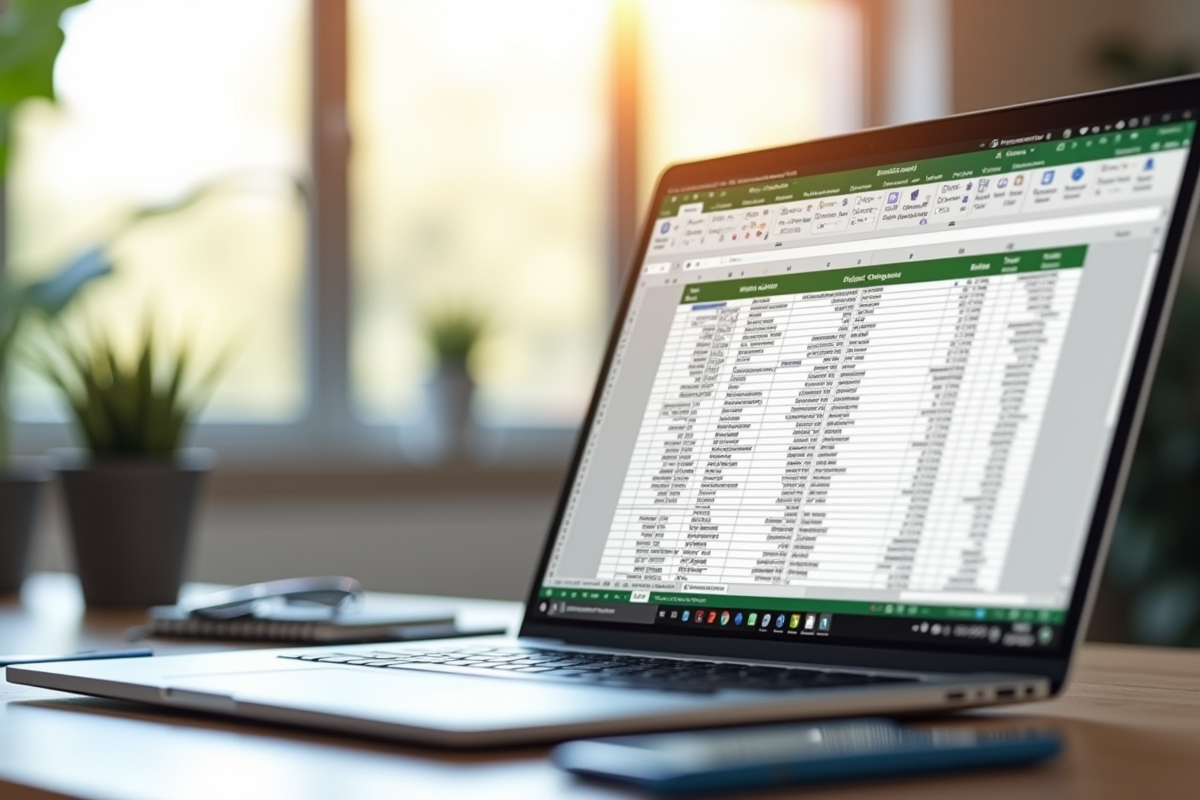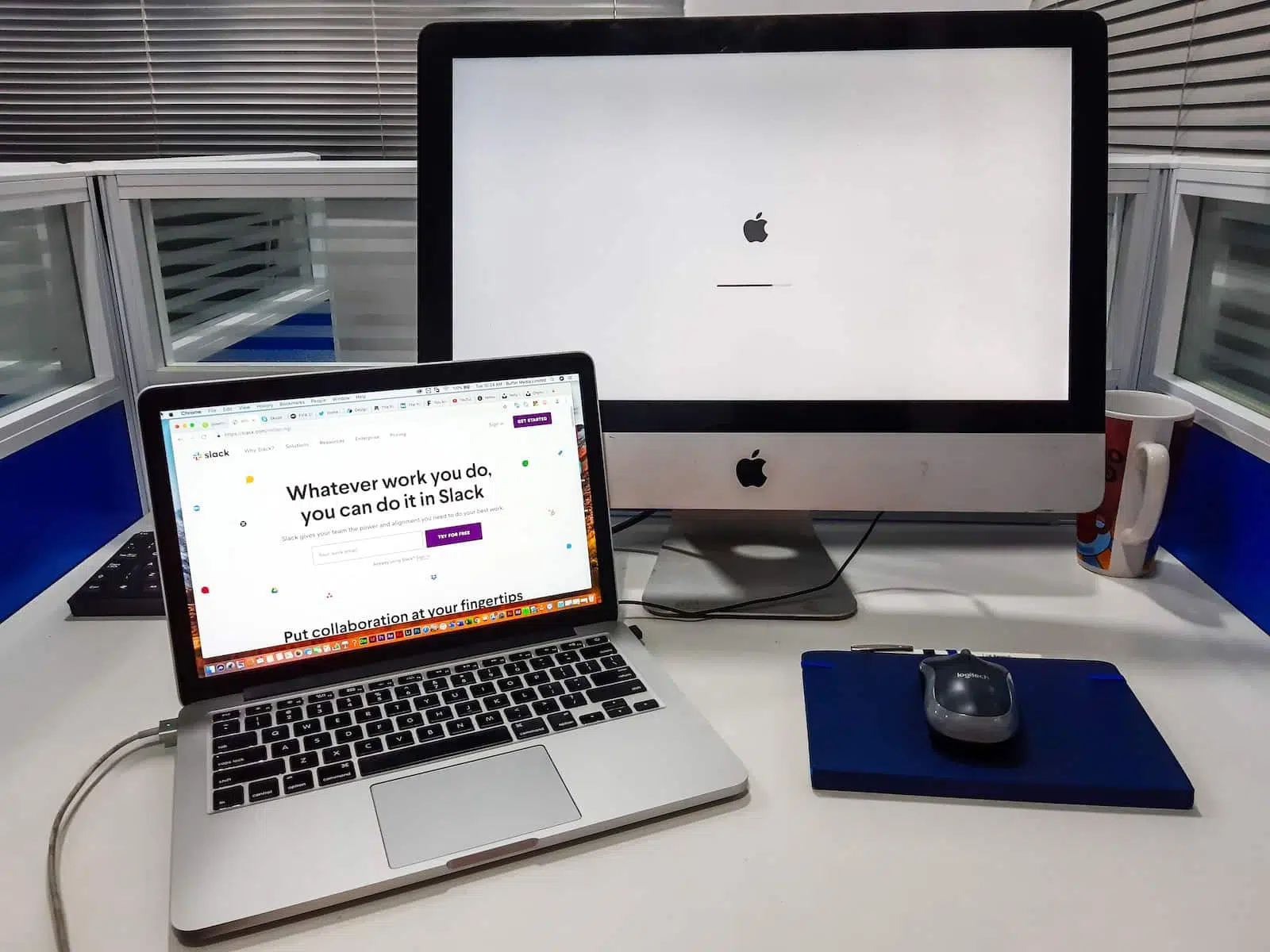Une formule recopiée sur Excel modifie automatiquement ses références de cellules, sauf si une manipulation précise inverse ce comportement. L’utilisation d’un symbole particulier permet de verrouiller une cellule pour qu’elle reste fixe, quels que soient les déplacements ou copies de formules. Cette méthode, souvent ignorée lors des premiers usages, garantit la justesse des calculs sur des tableaux complexes. Les erreurs liées à des références non figées figurent parmi les plus fréquentes dans la gestion de feuilles de calcul. Les solutions résident dans une combinaison de raccourcis clavier et d’astuces simples, accessibles même aux débutants.
Pourquoi figer une cellule sur Excel change tout dans vos formules
Dans le monde du tableur, une seule action peut faire basculer la précision de vos calculs : figer une cellule Excel. L’idée consiste à verrouiller une référence pour la rendre immuable, même lorsqu’une formule Excel est copiée d’une ligne à l’autre ou traverse plusieurs colonnes. Le principe est limpide, mais ses conséquences sont majeures. Grâce à la bonne référence absolue, le calcul de la TVA, la marge ou n’importe quel coefficient ne fluctue plus selon l’endroit où la formule est déplacée. L’assurance d’obtenir un résultat cohérent s’installe, même au cœur des tableaux les plus touffus.
En pratique, Excel figer cellule repose sur le symbole du dollar : le fameux « $ ». Placez ce signe devant la lettre de la colonne, le numéro de la ligne, ou les deux, et la cellule formule ne cède plus à la tentation du déplacement. Par exemple, « $A$1 » : ni la colonne, ni la ligne ne bougeront, peu importe où vous copiez la formule. Cette subtilité transforme la gestion des volumes de données ou la création de rapports automatiques.
Comptables, ingénieurs, analystes de données : tous y voient un réflexe qui leur évite des heures de corrections fastidieuses. Figer une cellule, c’est s’assurer que les formule références pointent invariablement vers la bonne case, sans jamais dévier vers une cellule voisine ou une zone hasardeuse du tableau. Cette rigueur structure la modélisation, limite les erreurs et fiabilise les calculs sous Microsoft Excel.
Comment reconnaître et utiliser les différentes références de cellule
Sous la surface anodine d’un tableau Excel, une mécanique discrète orchestre tout : la gestion des références de cellule. Trois types cohabitent, chacun ayant son mode de fonctionnement. Pour les débutants, écrire une formule du style A1 ou B2 semble ne rien changer. Pourtant, chaque référence détermine comment la formule réagit lors de recopies ou de déplacements dans un tableau Excel.
Voici un aperçu des trois variantes, avec leurs usages respectifs :
- Référence relative (A1) : elle s’ajuste toute seule. Copiez la formule, elle s’adapte à sa nouvelle position. Pratique pour gagner du temps, mais gare aux formules qui demandent de la constance.
- Référence absolue ($A$1) : elle verrouille la colonne et la ligne en même temps. Incontournable pour fixer un taux de TVA, un seuil ou un coefficient qui doit rester inchangé.
- Référence mixte ($A1 ou A$1) : elle bloque soit la colonne, soit la ligne. Un choix précieux quand il s’agit de manipuler des plages dans des tableaux Excel complexes.
Comprendre ces alternatives, c’est gagner en souplesse pour sélectionner des cellules Excel et travailler efficacement sur des plages de données fiables. Pour sélectionner une plage, cliquez sur la première cellule, maintenez la touche Maj enfoncée, puis cliquez sur la dernière. Ce geste simple, associé à une utilisation judicieuse des références, pose les bases d’un modèle robuste où chaque formule Excel s’appuie sur une structure de références maîtrisée. La nuance entre référence de colonne et de ligne prend tout son sens, surtout lorsqu’on construit des tableaux dynamiques ou qu’on analyse de longues séries de données.
Vous vous demandez comment figer une cellule ? Les méthodes les plus simples à connaître
Arrêtons-nous sur la question du figer cellule excel. La manipulation se résume à une touche : F4. Saisissez votre formule, cliquez sur la cellule à verrouiller, puis appuyez sur F4. Excel convertit aussitôt la référence en référence absolue (par exemple, $B$2). Résultat : la cellule demeure fixe, même si la formule change d’emplacement, de ligne, de colonne ou circule à travers un tableur excel volumineux.
F4 n’est pas la seule option. Certains préfèrent modifier la référence à la main, en ajoutant le signe dollar devant la lettre de la colonne et le numéro de la ligne. Cette méthode directe, un peu plus artisanale, permet de choisir exactement ce qu’on veut fixer : colonne, ligne, ou les deux.
Pour aller vite, utilisez F4 pour passer d’un type de référence à l’autre. Une pression : $A$1. Une deuxième : A$1. Une troisième : $A1. Chaque appui ajuste la formule selon le besoin : bloquer une seule dimension ou ancrer la cellule sur toute la plage de calcul.
Dans le cadre de la mise conditionnelle ou lors d’un tutoriel excel, ce verrouillage prend une nouvelle ampleur. Les utilisateurs aguerris s’en servent pour stabiliser des seuils, fixer des bornes, ou automatiser des règles sur de multiples lignes et colonnes. Avec cette maîtrise, le tableur devient un outil de pilotage fiable, reproductible, et prêt à affronter les tableaux les plus exigeants.
Astuces de pro et erreurs à éviter pour ne plus jamais se tromper
Dans l’univers du tableur excel, chaque référence, qu’elle soit fixe ou mobile, trace le chemin de la justesse dans une analyse de données. Trop souvent, il y a confusion entre cellules verrouillées pour les calculs et celles protégées contre la saisie. À retenir : figer une cellule agit uniquement sur la logique des formules, sans empêcher la modification du contenu.
Quelques habitudes permettent d’éviter les mauvaises surprises :
- Vérifiez le type de référence avant de dupliquer une formule sur une plage étendue.
- Maîtrisez la combinaison F4 et la syntaxe avec le dollar : l’une accélère la création, l’autre affine le verrouillage sur la colonne ou la ligne.
- Utilisez la validation des données pour limiter les saisies erronées : un allié de poids pour fiabiliser vos modèles.
Le verrouillage de cellule ne constitue pas une protection contre les modifications indésirables, tant que la protection de la feuille n’est pas activée. Pour renforcer la confidentialité de vos tableaux excel, rendez-vous dans l’onglet « Révision », définissez un mot de passe et attribuez des permissions utilisateurs adaptées.
Entre plages dynamiques et tableaux imbriqués, il arrive qu’il faille s’arrêter un instant : relisez la formule, contrôlez chaque cellule verrouillée. L’assurance d’une analyse solide tient à la capacité d’anticiper les effets d’un simple déplacement ou d’une recopie massive. Cette vigilance, discrète mais décisive, fait toute la différence sur Microsoft Excel.